PPT中的目录功能是让观众一眼就大概能了解你的演讲内容,目录设计在现在的PPT设计中也越来越时尚了,各种巧思,层出不穷,下面这篇文章,来为大家介绍PPT目录设计的几种方法(原来是三种方法,后来增加了两种,共五种方法),希望大家受用!
如果PPT的页数比较多,在结构上有目录能更清晰,对于听众来说可以了解框架,对帮助理解是非常有用的,如果使用了目录页,建议在每一段内容开始前再出现一次目录,突出该段要讲的内容。
方法一:添加背景这是被最常用的手法。背景最好跟目录有一定联系,书本,黑板,笔记簿等等。
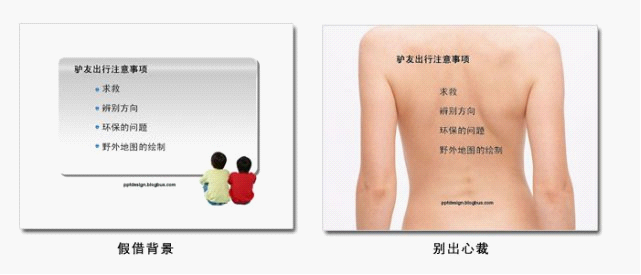
当然,商务PPT目录,也可以更为有意思点,商务PPT讲究简约,沟通第一原则,用尽量少的元素去表达:

下载地址:商务人物目录PPT目录模板
方法二:图标法在每一标题前添加图标,要注意的是图标必须符合标题的内容,以帮助听众能更好的记忆,否则为图标而图标就没有意义了。在转场的时候,将其他图标黑白化,将其他标题淡化,来突出本段主题。
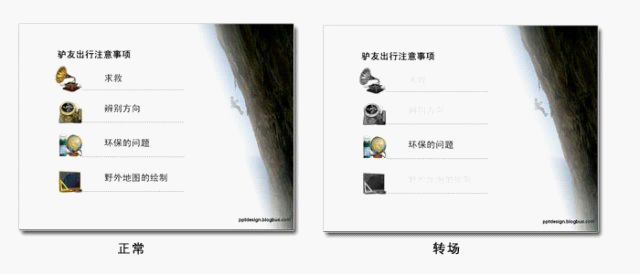
以下是一些做得较好的图标类PPT目录模板:
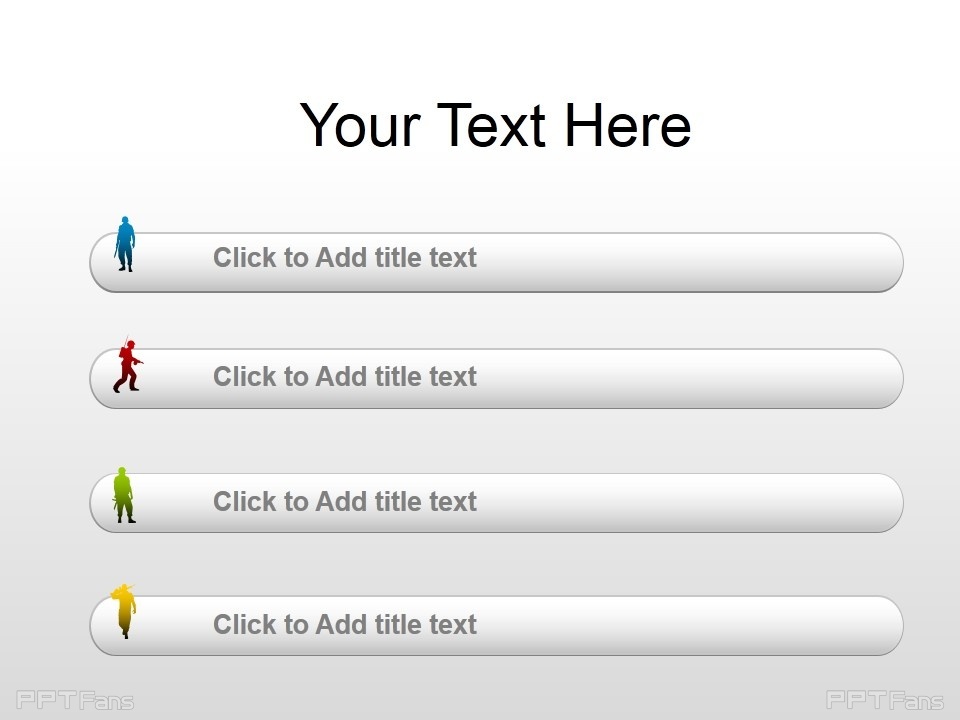
下载地址:军队PPT目录图示

下载地址:个性标签幻灯片目录页模板免费下载

下载地址:四朵小绿芽ppt素材下载
方法三:图片法同样的图片也必须符合标题,在转场的时候利用图片的放大来凸显章节主题,以我自己的经验来说,对听众的感染力很强。
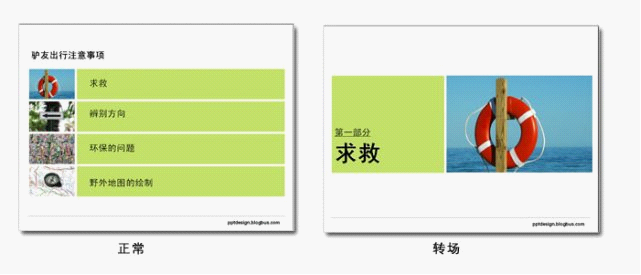
较优秀的图片法PPT目录模板列举:
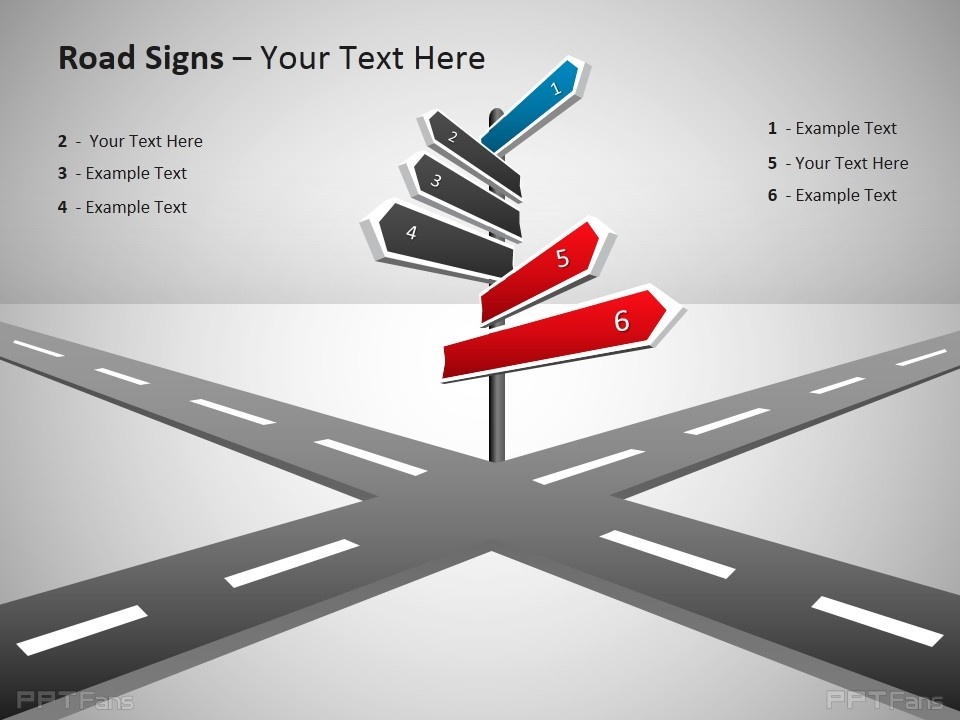
下载地址:十字路指向路标PPT模板免费下载
方法四:时间轴法这个是非常棒的想法,我们应该告诉给我们的听众是次讲解大概要花所少时间,每一章节的时间安排,这样能够更有效让听众理解。转场效果上我创新了一下,用三维突起来突出主题。
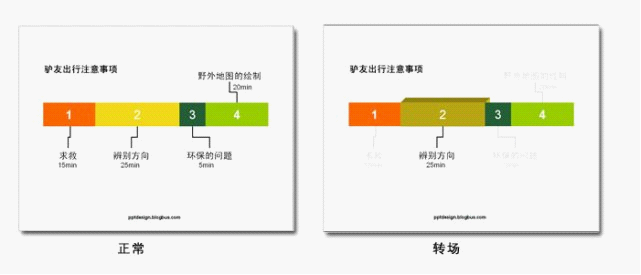
优秀时间轴法PPT目录模板:

下载地址:带地图坐标元素的PPT目录页模板下载
方法五:Web导航法顾名思义,这个方法是学习web的导航菜单,这种方法特别适合于学生自学用的课件,或者由观众自行播放的演示。利用菜单颜色的变化指示当前的章节,也可以将菜单放进模板中去,设定好链接,这样使用者就可以随心所欲的观看所需要的页面。专业一点的还可以将每个菜单利用自定义动作,作出鼠标移过或按下的效果,总之这个方法有很多可以的作出的变化和效果。
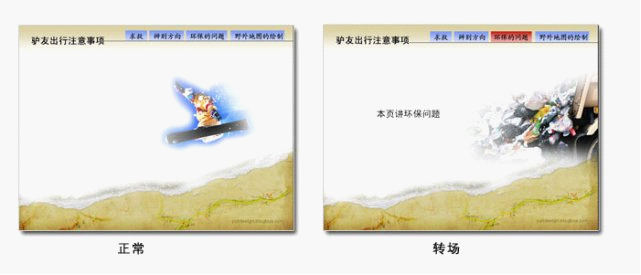
优秀WEB导航PPT目录推荐:
上一篇:ppt动画制作教程:PPT如何用线条做五等分区域 下一篇:初学者ppt制作教程:你不知道的PPT“码字”技巧
郑重声明:本文版权归原作者所有,转载文章仅为传播更多信息之目的,如作者信息标记有误,请第一时间联系我们修改或删除,多谢。
